Conecte o e-mail comercial ao Gmail gratuitamente (2023) – 7 etapas
Publicados: 2022-12-15Se você administra um site de negócios, pode se identificar com a dificuldade de usar diferentes caixas de correio para acessar seus e-mails o dia todo! E se você pudesse agrupar todos os seus e-mails pessoais e de trabalho e respondê-los no próprio Gmail? Aposto que você acharia isso super conveniente!
Isso nos leva ao nosso tópico de hoje. Hoje, vou mostrar a você como criar um e-mail comercial e usá-lo com o Gmail gratuitamente . Começaremos discutindo o que é um e-mail comercial e como ele é essencial para nós.
Em seguida, passaremos pelo processo passo a passo exato para conectar seu e-mail comercial ao Gmail na versão da Web e no aplicativo para dispositivos móveis. Então, sem mais delongas, vamos mergulhar de cabeça!
- O que é um e-mail comercial?
- A importância de um e-mail comercial
- parece profissional
- é memorável
- Ele promove a marca
- Isso constrói confiança
- O que você precisa para criar um e-mail comercial?
- Como criar um e-mail comercial?
- Como conectar o e-mail comercial ao Gmail na Web
- Passo 1:
- Passo 2:
- Etapa 3:
- Passo 4:
- Passo 5:
- Passo 6
- Passo 7
- Como conectar o e-mail comercial ao Gmail no celular
- Passo 1:
- Passo 2:
- Etapa 3:
- Passo 4:
- Passo 5:
- Passo 6:
- Conclusão
O que é um e-mail comercial?
E-mail comercial é o endereço de e-mail que usa seu nome de domínio após o símbolo @. Por exemplo, [email protected] é um endereço de e-mail genérico, criado no Google. Mas [email protected] é um e-mail comercial vinculado ao domínio personalizado, kripesh.com .
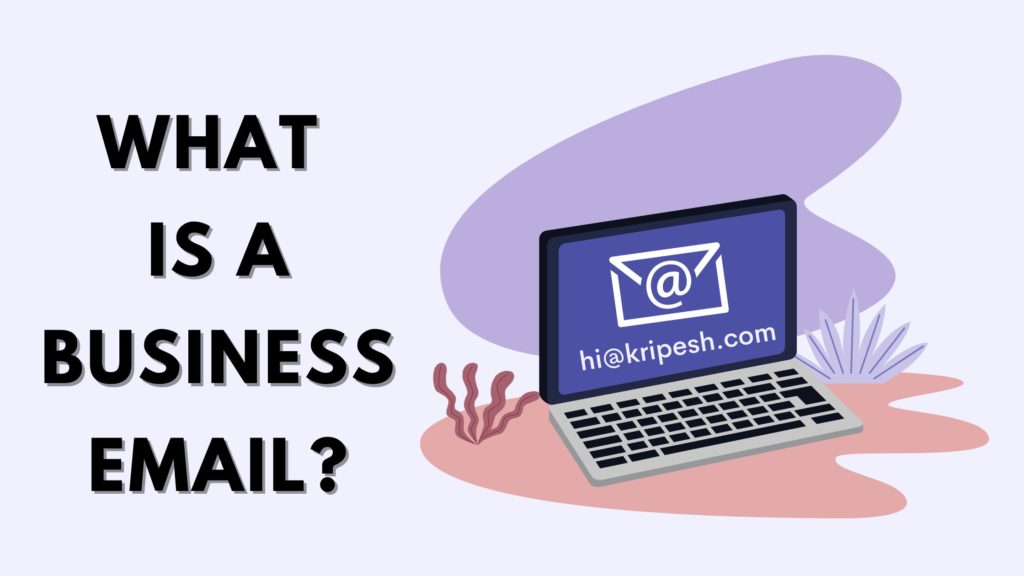
Os domínios comerciais precisam ser adquiridos de um registrador de domínios. Depois de comprar um nome de domínio para o seu site, você pode criar um endereço de e-mail correspondente. O número de contas de e-mail permitidas em um domínio depende do registrador de domínio.
Muitos registradores de domínio como GoDaddy, Dynadot ou Namecheap oferecem e-mails comerciais como um serviço separado e cobram de seus clientes por isso.
A importância de um e-mail comercial
Se você administra um negócio online, um endereço de e-mail profissional pode trazer uma série de benefícios para você. Vejamos abaixo os mais importantes.
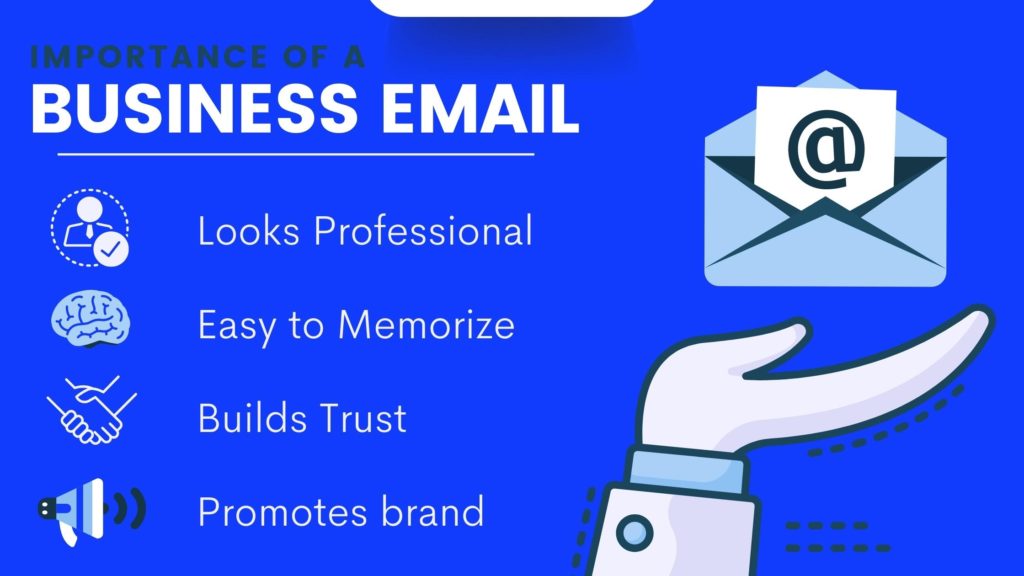
parece profissional
Os e-mails comerciais parecem muito mais profissionais e sérios do que os e-mails genéricos. Eles não têm números desnecessários ou símbolos especiais inseridos neles, o que os faz parecer sofisticados.
Por exemplo, [email protected] parece muito mais profissional para um site de negócios do que [email protected] , certo?
é memorável
Os e-mails comerciais são curtos, agradáveis e fáceis de memorizar para um usuário comum. Eles usam seu nome de domínio após o símbolo @. Assim, você deve sempre se certificar de que o nome de domínio que você registra é fácil de soletrar e lembrar.
Ele promove a marca
E-mails comerciais compõem seu nome de domínio. Assim, toda vez que você envia um e-mail para seus clientes usando seu e-mail comercial, você está promovendo a identidade de sua marca.
Isso constrói confiança
Cada usuário da Internet recebe centenas de e-mails todos os dias. Mas os e-mails comerciais criam uma impressão duradoura no destinatário. Qualquer pessoa pode criar e-mails genéricos usando Yahoo, Gmail ou Hotmail.
Mas um e-mail comercial induz confiança e dá a impressão de ser confiável.
O que você precisa para criar um e-mail comercial?
As duas coisas principais que você precisaria ao criar um e-mail comercial são um nome de domínio e um serviço de hospedagem na web. O nome de domínio pode ser adquirido de registradores de nomes de domínio como GoDaddy, Dynadot, Namecheap, etc.
O nome de domínio fornece o nome profissional para acompanhar seu endereço de e-mail. Então, para criar o e-mail comercial [email protected] , eu precisaria comprar o domínio kripesh.com em primeiro lugar.
Em seguida, você precisa de um serviço de hospedagem na web. Hostinger, FastComet, ChemiCloud, etc. são algumas soluções populares de hospedagem disponíveis no mercado. A hospedagem na Web fornece espaço de armazenamento no servidor para que seu site, e-mails e mensagens existam.
Como criar um e-mail comercial?
Para criar um e-mail comercial, você precisa fazer login na sua conta de hospedagem na web e ir para a guia E-mails. Lá, você encontrará a opção de criar um Email Comercial.
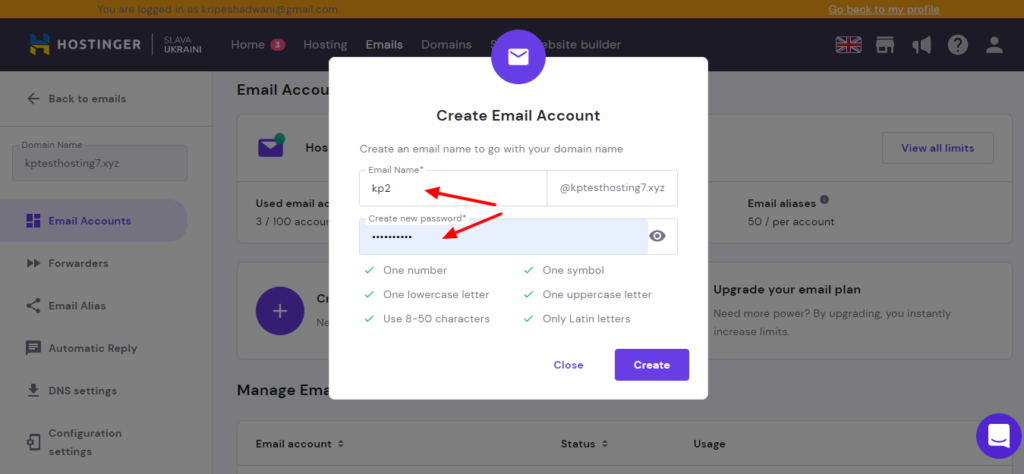
Tudo o que você precisa fazer é inserir o endereço de e-mail e a senha desejados e eles serão criados instantaneamente!
Agora, um e-mail comercial geralmente é acessado por meio de uma caixa de correio separada. Isso é bastante inconveniente porque você precisa fazer login separadamente quando deseja verificar ou responder a e-mails de trabalho.
Imagine se você pudesse integrá-lo ao seu e-mail pessoal e responder diretamente da sua caixa de entrada do Gmail? Na próxima etapa, faremos exatamente isso!
Vejamos o processo passo a passo para conectar seu e-mail comercial à sua conta do Gmail na versão da Web e no aplicativo móvel. Para esta demonstração, usei meu site e e-mail hospedado na Hostinger . Vamos começar.
Como conectar o e-mail comercial ao Gmail na Web
Se você estiver usando a versão web do Gmail, aqui estão as etapas para adicionar seu e-mail profissional a ela. Aqui, você precisará acessar sua conta pessoal do Gmail e seu serviço de hospedagem.
Se você gosta de vídeos, pode conferir a versão em vídeo desse processo. Apreciar!
Passo 1:
Primeiro, faremos login em nossa conta de hospedagem e criaremos um encaminhamento de e-mail. Para fazer isso no Hostinger, vá para a guia Contas de e-mail e selecione o e-mail que deseja adicionar ao seu Gmail.

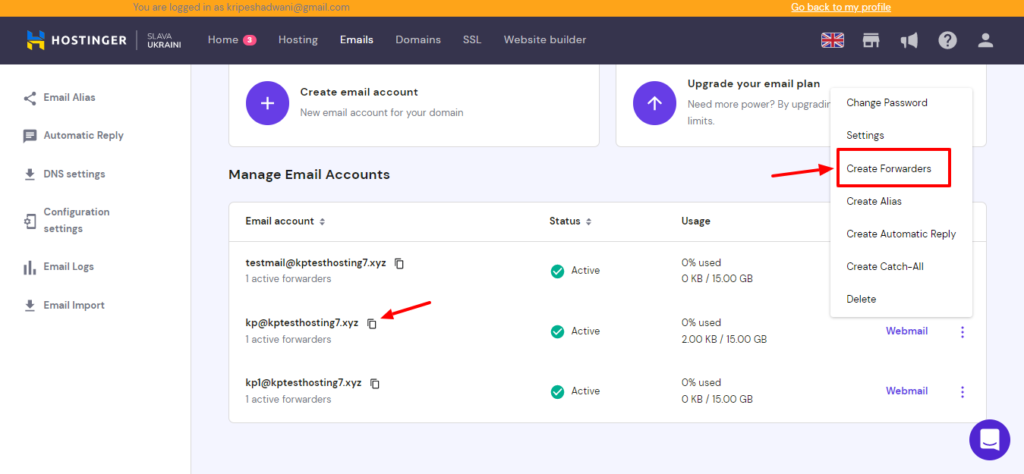
Agora, clique nos três pontos no canto direito e selecione 'Criar encaminhadores'. Digite seu endereço de e-mail pessoal com o qual deseja vincular este e-mail comercial.
Passo 2:
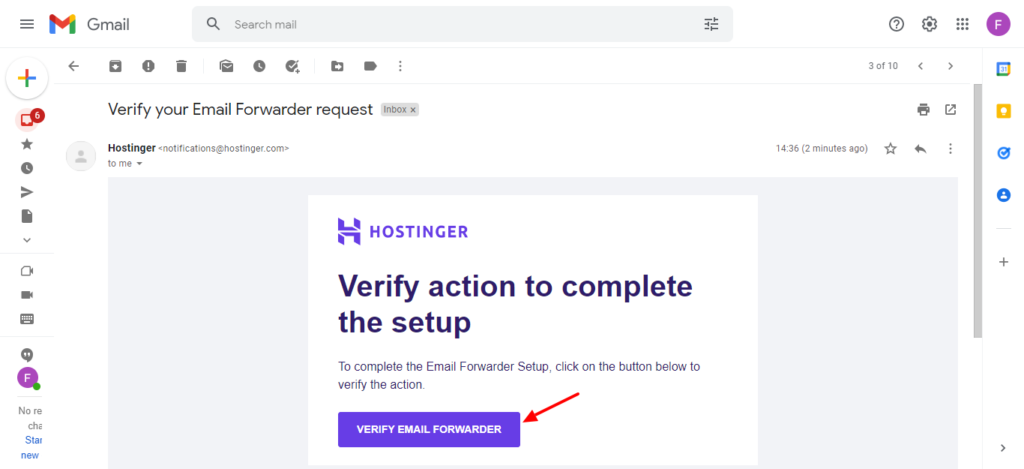
Depois que o encaminhamento de e-mail for criado, você receberá uma notificação por e-mail na qual precisará clicar no botão 'Verificar encaminhador de e-mail'. Agora, nosso forward foi criado com sucesso.
Etapa 3:
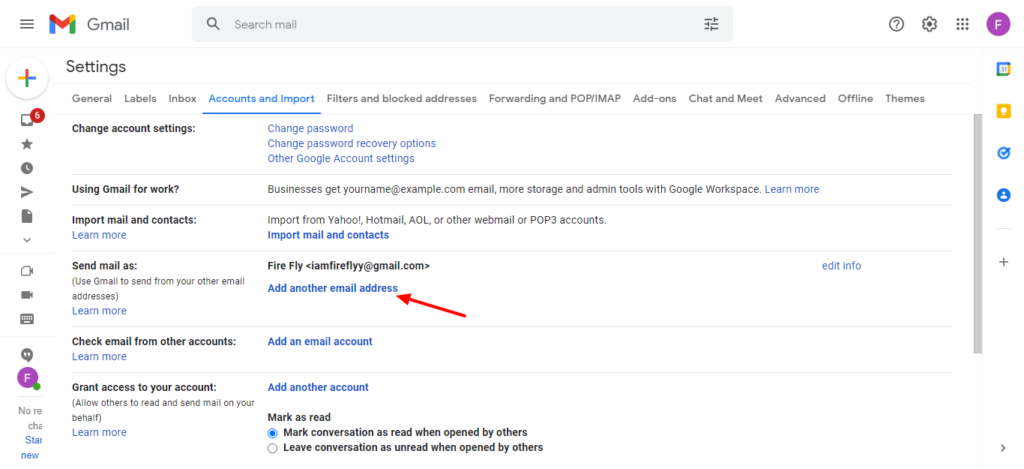
Agora, iremos para nossa caixa de entrada do Gmail e visitaremos a guia Configurações. Na guia 'Contas e importação', você encontrará a opção 'Enviar e-mail como'. Clique em 'Adicionar outro endereço de e-mail'.
Passo 4:
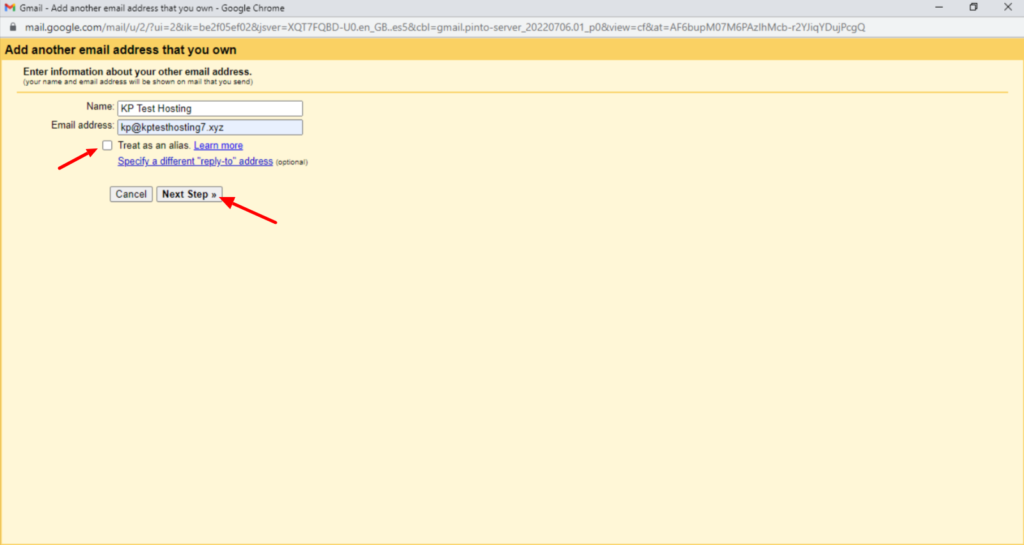
Em seguida, digite o nome e o endereço de e-mail comercial que você deseja conectar ao Gmail e clique em 'Próxima etapa'. Desmarque a opção 'Tratar como um alias'.
Passo 5:
Indo além, ele solicitará que você insira o servidor SMTP do seu e-mail, o número da porta, o nome de usuário e a senha.
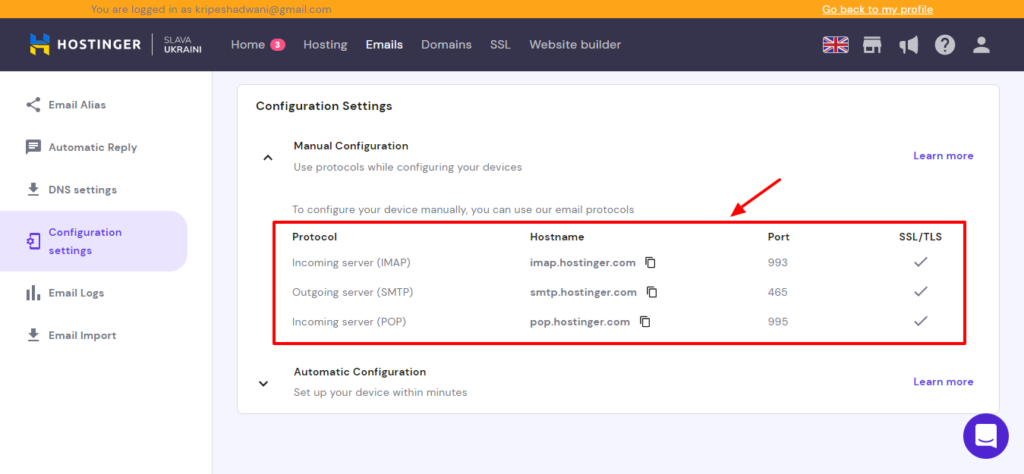
Para isso, faça login na sua conta de hospedagem. Você encontrará esses detalhes nas configurações de configuração de e-mail na guia E-mails.
Passo 6
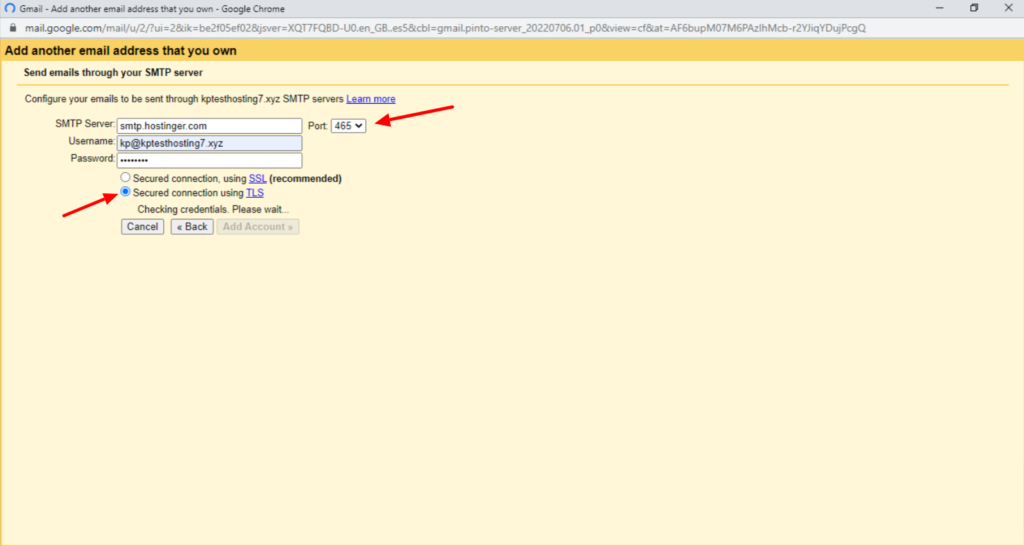
Por fim, selecione a opção 'Conexão segura com TLS' e clique em Adicionar conta.
Passo 7
Depois que seu e-mail comercial for adicionado ao Gmail, você precisará confirmar sua verificação inserindo o código de verificação recebido em seu e-mail. Feito isso, você poderá acessar e responder aos seus e-mails comerciais a partir da sua conta do Gmail.
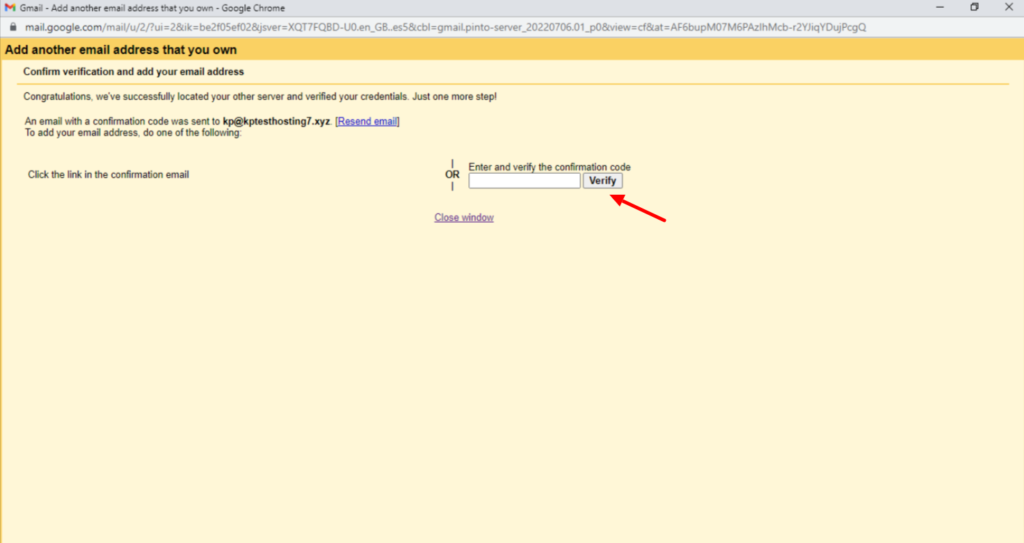
Sempre que desejar criar um novo e-mail, seu e-mail comercial estará disponível como opção no campo de e-mail do remetente. Você pode alternar entre seu e-mail pessoal e comercial para responder a e-mails diferentes.
Assim, é assim que você pode conectar seu e-mail de trabalho ao Gmail gratuitamente!
Como conectar o e-mail comercial ao Gmail no celular
Agora, se você deseja aprender como adicionar seu e-mail de trabalho ao aplicativo Gmail no seu celular, siga estas etapas comigo. Para esta demonstração, usei meu telefone Android.
Passo 1:
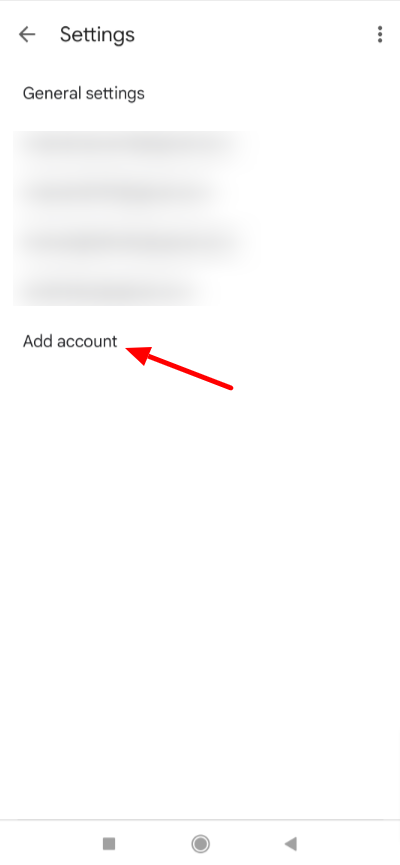
Abra o aplicativo do Gmail e clique em Configurações. Em Configurações, clique no botão 'Adicionar conta'.
Passo 2:
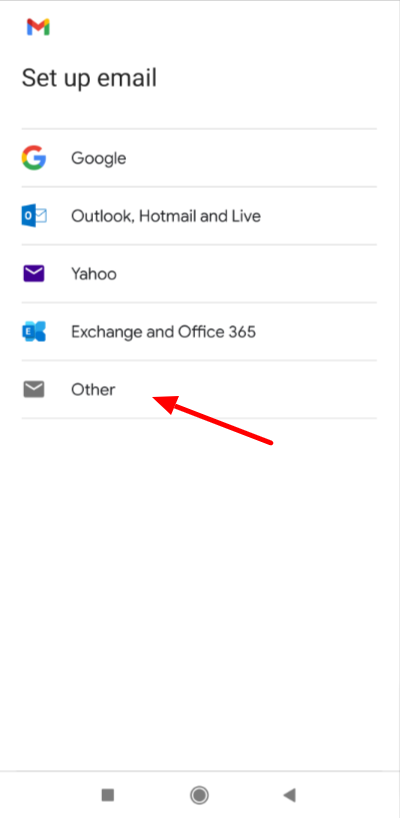
Na próxima etapa, você será solicitado a configurar seu e-mail com um serviço de e-mail como Google, Outlook, Hotmail, Yahoo, Office 365, Exchange, etc. Clique em 'Outro' se não quiser usá-los.
Etapa 3:
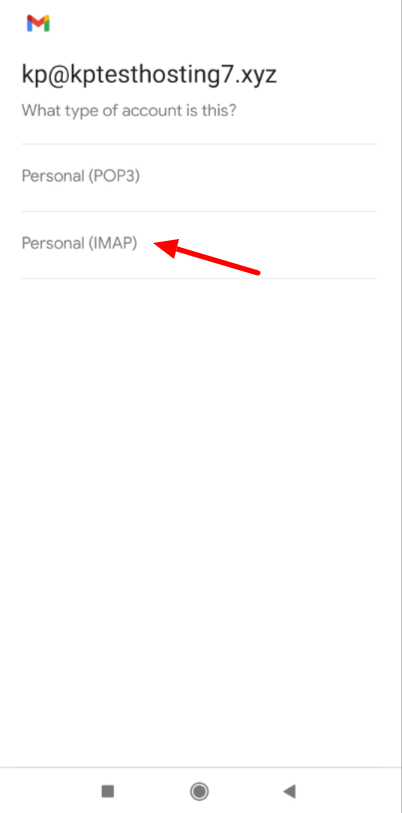
Agora, digite seu endereço de e-mail comercial e pressione o botão Avançar. Você será solicitado a escolher o tipo de conta de e-mail que está criando. Selecionaremos a opção Pessoal (IMAP) e, em seguida, inseriremos a senha.
Passo 4:
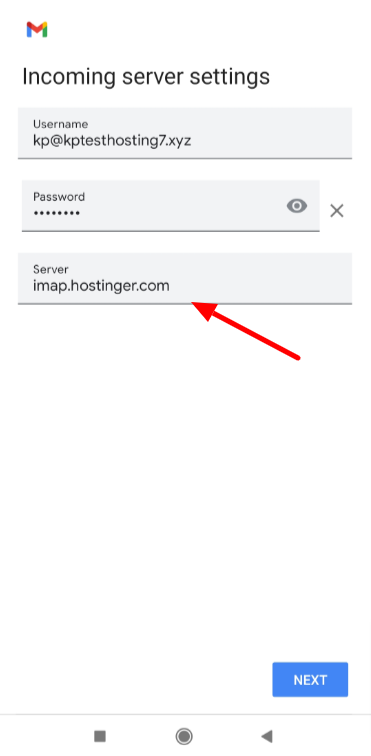
Em seguida, inseriremos os detalhes do servidor de entrada e saída em 'Definições de configuração de e-mail' em nossa conta de hospedagem e pressionaremos o botão 'Avançar'.
Passo 5:
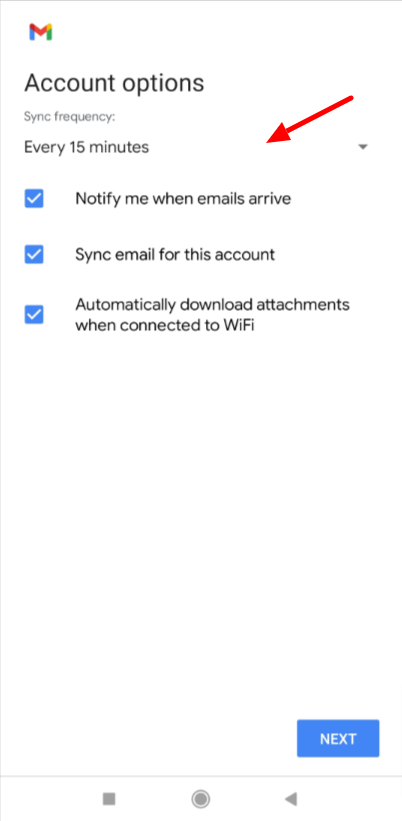
Em seguida, definiremos uma frequência de conta para receber e-mails. Você também pode habilitar ou desabilitar as notificações, sincronização automática e download de anexos nas opções Wi-Fi.
Passo 6:
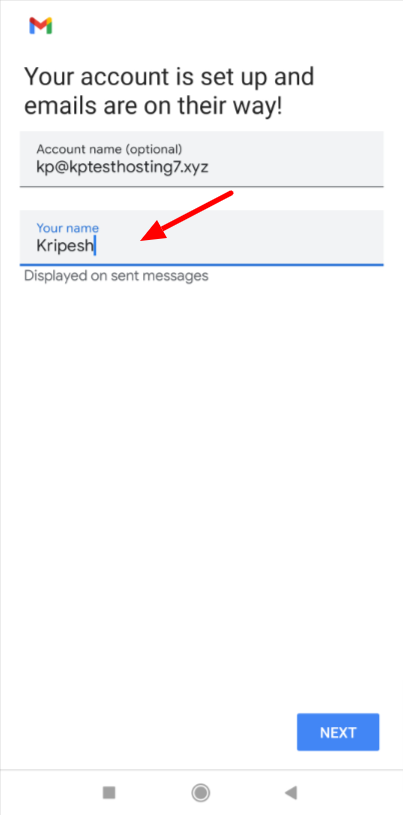
Por fim, você pode adicionar um nome de conta que será exibido nas mensagens enviadas. Assim, é assim que você faz login no seu e-mail comercial no aplicativo Gmail.
Conclusão
Neste artigo, discutimos como você pode vincular seu e-mail de trabalho ao Gmail. Espero que você possa segui-lo até o fim e concluí-lo com sucesso.
Se você tiver alguma dúvida ou estiver enfrentando algum erro, informe-me na caixa de comentários abaixo e tentarei o meu melhor para resolvê-los. De qualquer forma, aqui é a assinatura de Kripesh. Espero que você tenha gostado deste artigo. Para as atualizações mais recentes, certifique-se de assinar meu boletim semanal. Voltarei com mais conteúdo perspicaz em breve. Até então, continue aprendendo e fique seguro. Felicidades!
